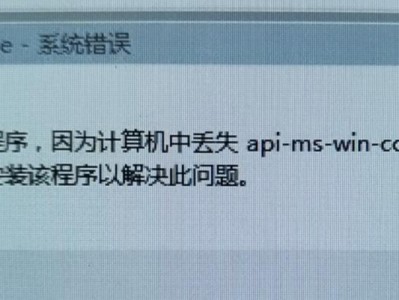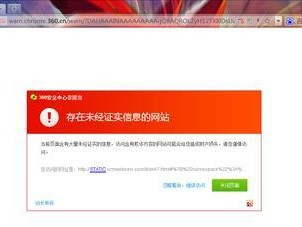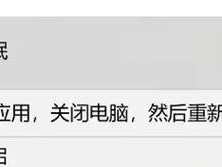现在,越来越多的人选择使用U盘来安装操作系统,尤其是Windows8系统。相比传统的光盘安装方式,U盘安装更加方便快捷。本文将详细介绍如何通过U盘来安装Windows8系统,让您轻松升级到最新的操作系统。
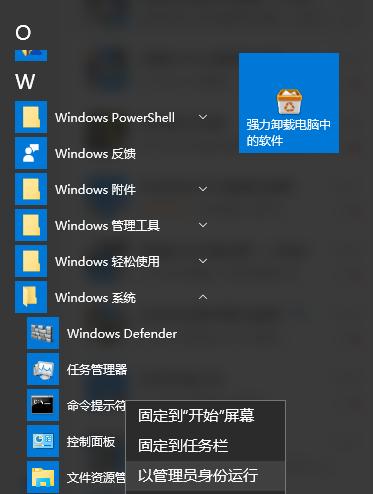
1.准备工作
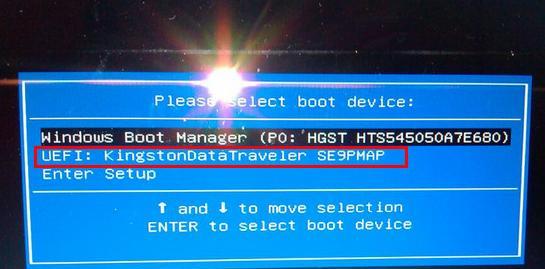
在开始U盘安装之前,我们需要准备一个容量大于8GB的U盘,确保U盘上没有重要数据,并确保电脑能够正常启动。
2.下载Windows8系统镜像
在官方网站或其他可信来源下载Windows8系统的镜像文件,并保存在电脑的硬盘上。

3.格式化U盘
将U盘插入电脑,并打开计算机文件管理器。找到U盘并右击选择格式化,选择FAT32文件系统,并点击开始格式化。
4.创建可启动U盘
打开一个支持制作启动U盘的软件,如Rufus,选择刚刚格式化的U盘作为目标设备,并选择下载好的Windows8系统镜像文件。点击开始制作,等待制作完成。
5.设置BIOS启动项
重新启动电脑,并在开机画面出现时按下相应按键进入BIOS设置界面。找到启动选项,并将U盘设置为第一启动设备。保存设置并退出。
6.插入U盘安装系统
将制作好的U盘插入电脑,并重新启动。系统会自动从U盘开始引导,进入Windows8安装界面。
7.选择语言和时区
在安装界面上,选择您所需要的语言和时区,然后点击下一步。
8.授权及许可证协议
阅读并同意许可证协议,然后点击下一步继续安装。
9.选择安装类型
根据您的需求选择“新安装”或“升级”,然后点击下一步。
10.选择磁盘分区
对于新安装,选择一个磁盘分区来安装系统;对于升级,选择当前操作系统所在分区。点击下一步继续。
11.安装过程
系统开始复制文件、安装组件和配置设置,请耐心等待,直到安装完成。
12.设置个人信息
在安装完成后,系统会要求您设置个人信息,如用户名、密码等。填写完毕后,点击下一步。
13.更新设置
选择是否启用Windows更新,根据个人需求选择相应的设置,并点击下一步。
14.完成安装
系统将进行最后的配置和设置,稍等片刻后,您将进入全新的Windows8系统桌面。
15.安装成功
恭喜您,现在您已经成功通过U盘完成了Windows8系统的安装。尽情享受最新的操作系统带来的便利与功能吧!
通过本文的步骤指导,您可以轻松使用U盘来安装Windows8系统。相比传统的光盘安装方式,U盘安装更加方便快捷,同时也可以充分利用U盘的便携性。希望本文对您有所帮助,祝您安装成功!